So zeichnen Sie Clash Royale unter Windows, Mac oder iPhone auf
Clash Royale ist ein Strategiespiel und Kartenspiel in einem. Wenn Sie mit Clash of Clans vertraut sind, sollten Sie dieses beliebte Kartenspiel kennen. Sie können es sowohl auf Ihrem Computer als auch auf Ihrem Mobiltelefon spielen. Viele Spieler möchten das Gameplay von Clash Royale aufzeichnen und ihre Spielerfahrung teilen. Wie also Clash Royale unter Windows, Mac oder iPhone aufzeichnen? Kommen Sie mit uns und erkunden Sie die Möglichkeiten, das Gameplay von Clash Royale aufzuzeichnen.

Blu-ray Master-Bildschirmrekorder ist der beste Spiele-Bildschirmrekorder zum Aufzeichnen von PC-/Online-Spielen. Dieses Spielaufzeichnungsprogramm ist vor allem für seine Unterstützung von Live-Streaming und hochwertigen Videospielaufzeichnungen bekannt. Anders als die meisten Spielerekorder können Sie mit dieser Spielaufzeichnungssoftware alle bewegten Bilder aus den Spielevideos und dem Spielverlauf ohne zeitliche Begrenzung aufzeichnen. Darüber hinaus bietet das Programm die Möglichkeit, Spiele in mehreren Videoformaten wie MP4, AVI, FLV usw. aufzuzeichnen, und es ist sowohl mit Windows als auch mit Mac kompatibel. Es verfügt außerdem über einen integrierten Videoeditor, mit dem Benutzer Spielevideos nach ihrem gewünschten Geschmack bearbeiten können.
Schritt 1 Laden Sie diesen besten Clash Royale-Recorder kostenlos herunter und installieren Sie ihn. Starten Sie das Programm auf Ihrem Computer. Wählen Sie die Videorecorder Funktion, um mit der Erstellung Ihres Video-Meisterwerks zu beginnen.

Schritt 2 Um bessere Aufnahmeergebnisse zu erzielen, können Sie den Aufnahmebereich an den aufgenommenen Anime-Bildschirm anpassen. Außerdem können Sie ein Seitenverhältnis wie 1024 x 768 Pixel auswählen.
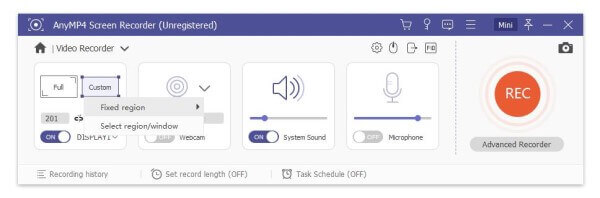
Vor der Aufnahme können Sie die Einstellungen nach Belieben anpassen. Sie können den Ausgabeordner, das Ausgabevideoformat, die Qualität, Hotkeys und mehr ändern.
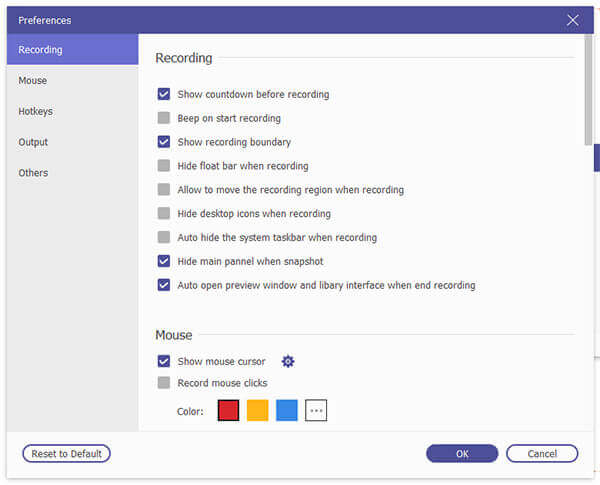
Schritt 3 Nachdem Sie den Aufnahmebereich und die Audioeinstellungen festgelegt haben, klicken Sie auf AUFNAHME auf der rechten Seite, um mit der Aufnahme zu beginnen.

Schritt 4 Wenn die Aufnahme abgeschlossen ist, klicken Sie auf das Stoppen Schaltfläche. Anschließend können Sie das aufgenommene Video in der Vorschau anzeigen und bearbeiten.

Klicken Sie abschließend auf das Speichern Schaltfläche, um Ihre Aufnahme zu speichern. Außerdem werden Sie daran erinnert, den Speicherpfad festzulegen, und in wenigen Sekunden werden Ihnen alle aufgenommenen Dateien angezeigt.
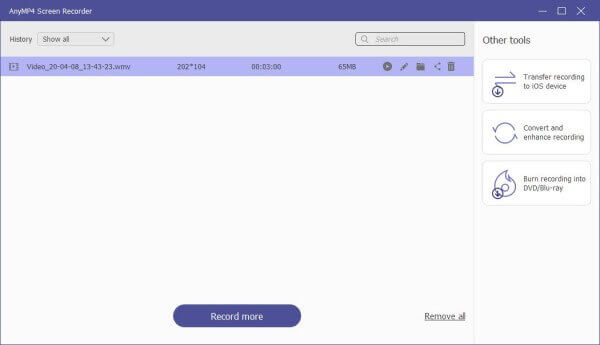
Das Aufzeichnen von Gameplays auf dem iPhone ist ganz einfach. Da das iPhone mit einer integrierten Bildschirmaufzeichnungsfunktion ausgestattet ist, die in iOS entwickelt wurde, können Sie diese Aufnahmefunktion direkt verwenden, um Clash Royale ganz einfach aufzuzeichnen.
Schritt 1 Fügen Sie die Bildschirmaufzeichnungsfunktion zum Kontrollzentrum hinzu. Navigieren Sie zu Einstellungen > Kontrollzentrum > Steuerelemente anpassenund tippen Sie dann auf das +-Symbol neben der Option „Bildschirmaufzeichnung“, um sie zum Kontrollzentrum hinzuzufügen.
Schritt 2 Wenn Sie bereit sind, Clash Royale aufzunehmen, streichen Sie mit Ihrem Finger vom unteren Teil Ihres iPhone-Bildschirms, um das Kontrollzentrum aufzurufen, und tippen Sie auf das Symbol „Bildschirmaufnahme“, um die Spielaufnahme zu starten.
Schritt 3 Tippen Sie erneut auf das Aufnahmesymbol, um die Aufnahme zu stoppen. Wenn Sie fertig sind, können Sie die Clash Royale-Gameplay-Aufnahme abrufen.
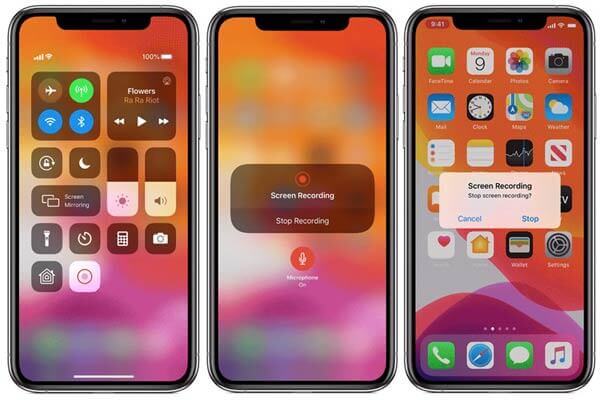
Hier könnte Ihnen gefallen: 6 KOSTENLOSE DVD-zu-MOV-Konverter für Windows-Computer/Mac
1. Ist Clash Royale kostenlos?
Clash Royale kann kostenlos heruntergeladen und gespielt werden. Obwohl es In-Game-Käufe gibt, um Ihren Fortschritt zu beschleunigen, ist es durchaus möglich, das Spiel zu genießen, ohne Geld auszugeben.
2. Kann ich das Clash Royale-Gameplay mit Audio aufzeichnen?
Ja, Sie können den Blu-ray Master Screen Recorder verwenden, um das Gameplay von Clash Royale und den Ton gleichzeitig aufzuzeichnen.
3. Was ist der beste Spielerekorder für Windows und Mac?
Blu-ray Master Screen Recorder ist eine Spielaufzeichnungssoftware, die speziell für die Aufzeichnung von Spielabläufen in HD entwickelt wurde. Dieser benutzerfreundliche Bildschirmrekorder für Spiele verfügt über zahlreiche Funktionen, die ihn aus der Masse der online verfügbaren Spielrekorder hervorstechen lassen.
In diesem Beitrag zeigen wir Ihnen zwei einfache Möglichkeiten, Clash Royale auf Ihrem Computer und iPhone aufzuzeichnen. Neben der Aufzeichnung des Gameplays können Sie mit Blu-ray Master Screen Recorder auch Online-Videos, Skype-Anrufe, Podcasts, Online-Konferenzen, Webcam-Videos, Webinare, Vorträge und mehr aufnehmen.
Mehr lesen
6 KOSTENLOSE DVD-zu-MOV-Konverter für Windows-Computer/Mac
Um DVDs auf mehreren Plattformen und Playern abzuspielen und zu teilen, ist die Konvertierung von DVDs in MOV eine gute Methode. Hier sind 6 KOSTENLOSE DVD-zu-MOV-Konverter zum Konvertieren von DVDs in MOV auf Mac-/Windows-Computern.
So kopieren Sie Blu-ray: Erstellen Sie eine digitale Blu-ray-Kopie auf dem PC
Speichern Sie eine Blu-ray-Kopie in digitalen Videos mit den besten Programmtools, die es heute auf Computern gibt. Lernen Sie die Tools kennen und erfahren Sie in diesem Beitrag, wie Sie effizient vorgehen.
So kopieren und rippen Sie die Blu-ray „Into the Woods“ kostenlos
Der Film „Into the Woods“ ist eine Abwandlung des Broadway-Musicals „Into the Woods“. Wenn Sie den Liedtext oder den ganzen Film kopieren möchten, finden Sie hier die beste Lösung zum Kopieren von „Into the Woods“.
So rippen Sie Iron Man 3/2/1 kostenlos von Blu-ray auf Digital 4K/HD
Wenn Sie ein Fan von Robert Downey Jr. sind, müssen Sie die gesamte Iron Man-Blu-ray-Serie haben. In diesem Beitrag erfahren Sie, wie Sie Iron Man 1/2/3 auf Blu-ray am einfachsten in ein digitales Format rippen, um eine reibungslose Wiedergabe zu gewährleisten.
Spiel aufzeichnen
Fortnite-Wiederholungen LOL-Gameplay aufzeichnen Xbox-Gameplay aufzeichnen Pokemon-Spiele aufzeichnen Gameplay auf Steam aufzeichnen Gameplay auf PS4 aufzeichnen Minecraft-Recorder Rekord Clash Royale VR-Gameplay aufzeichnen Gameplay auf Switch aufzeichnen Roblox-Videos aufnehmen PS3-Gameplay aufzeichnen